Mac电脑文件如何整理和分类?
文件 174 2023-09-30不少小伙伴都想知道Mac怎么整理电脑文件和分类,那么下面小编就和大家分享一下方法,一起来看看吧!
Mac怎么整理电脑文件
进入Finder,在空白处右键单击“排列方式按”,可以选择按“名称”、“种类”还有日期类相关选项去设置。
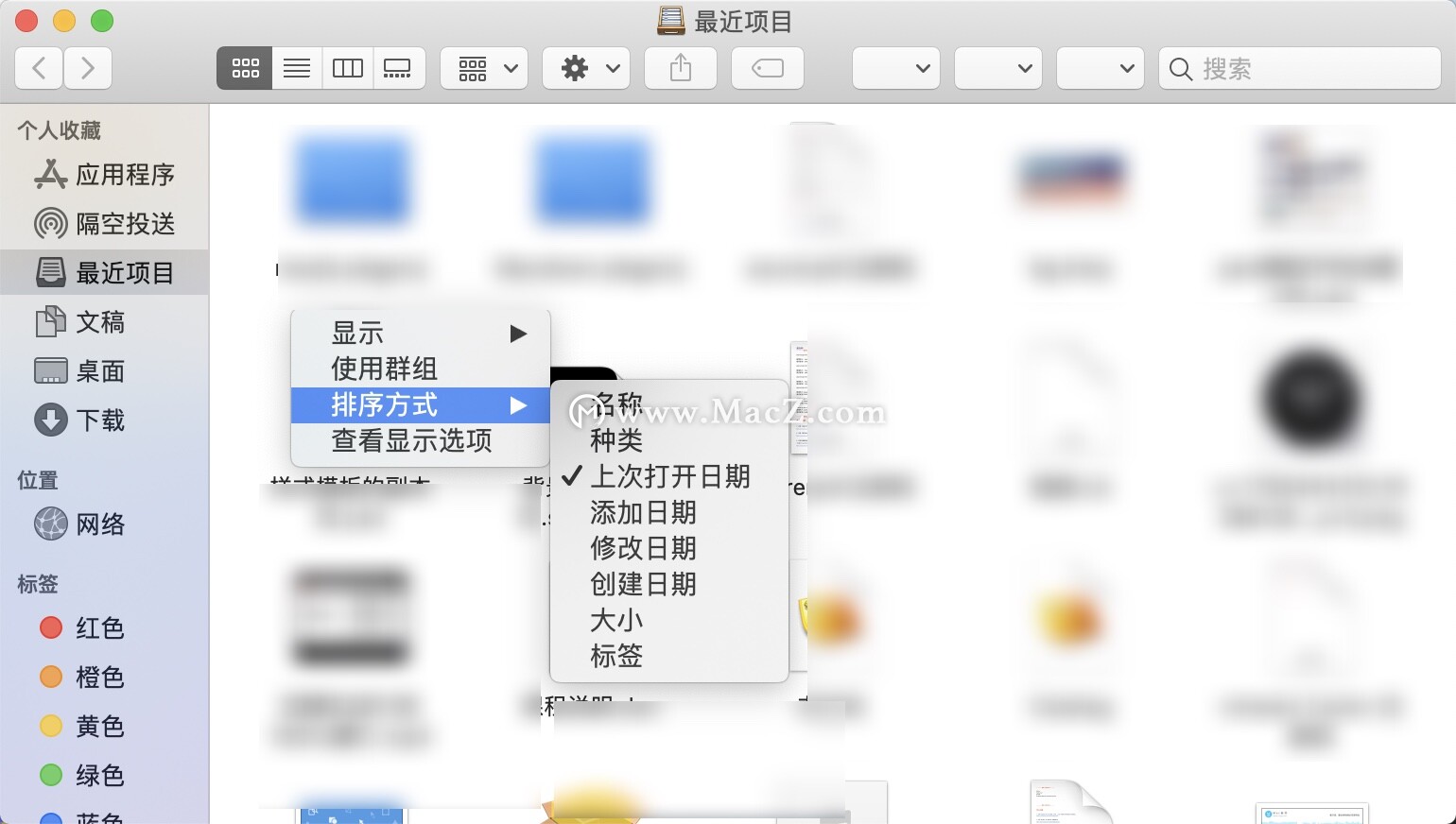
在空白处右键单击“查看显示选项”,选择“始终以图标显示方式打开”,可以调整图标大小、文字大小等。
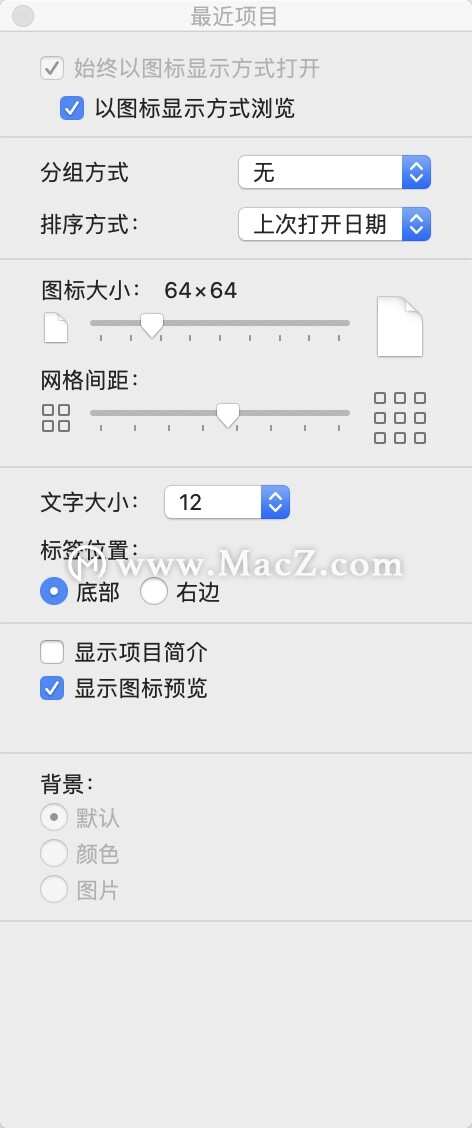
在Finder的顶部菜单中找到“偏好设置”,勾选“按名称排序时保持文件夹在顶部”,这样电脑里杂乱的文件就可以按照文件夹优先显示的方式进行排序了。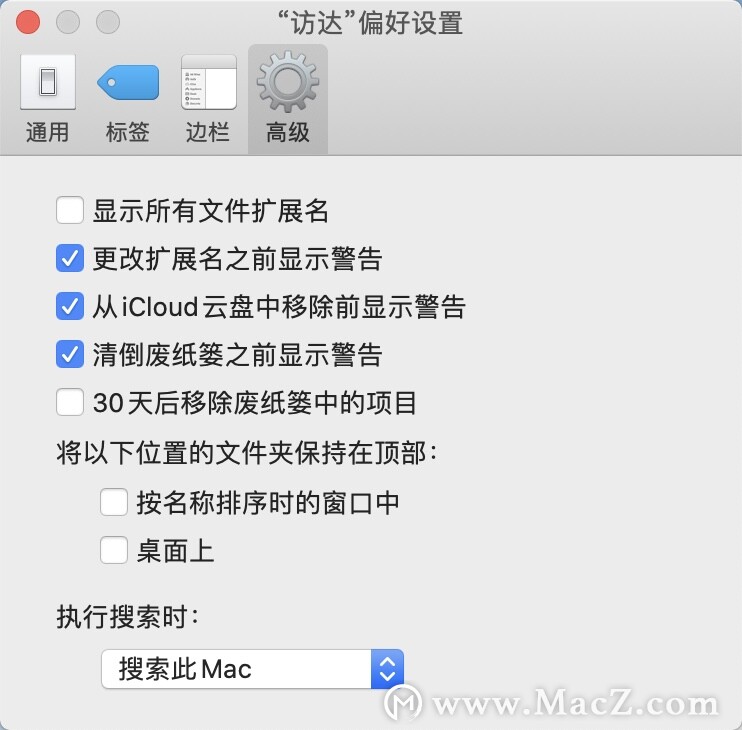
Mac电脑文件怎么分类
把文稿、图片、音乐、视频等等内容按类型、功能、日期等等进行分类,并创建新的文件夹和子文件夹来保存,分类分级管理。
先选择多个项目,再点击鼠标右键,用所选N项项目新建文件夹,快速将多个项目分组到一个文件夹中。
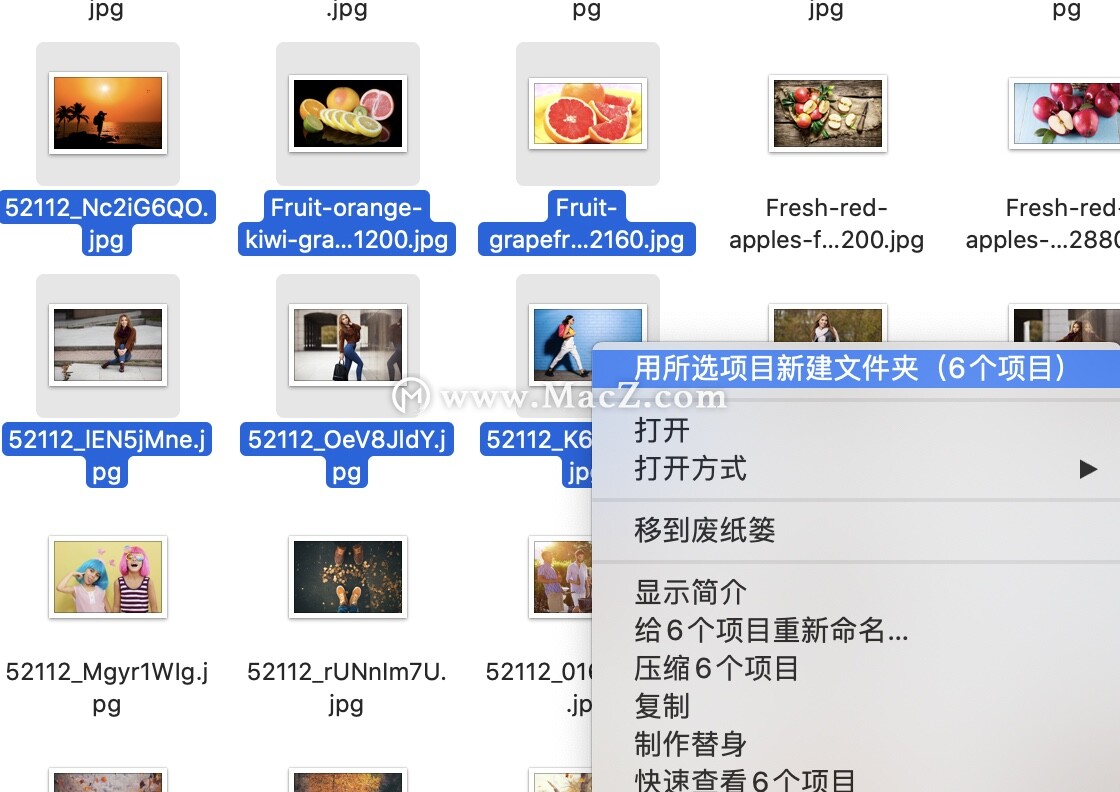
不同位置的同名文件夹可以进行合并,按住Option 键将一个文件夹拖动到同名的另一个文件夹上,会提示是否进行合并。
当一个文件或文件夹即想归类到某一位置,又想归类到另一位置时,可以制作替身,将替身放在不同的位置。
制作替身可以使用快捷键,在拖动项目到另一位置时按住Option+Command,则拖动到新位置的项目便是替身。
以上就是小编为大家带来以上就是“Mac怎么整理电脑文件 ,Mac电脑文件怎么分类”的全部内容了,希望对您有所帮助。想了解更多mac相关文章,请多多关注我们~
攻略专题
查看更多-

- 《七日世界》全地图密藏位置大全一览
- 246 2025-01-27
-

- 《燕云十六声》花下眠隐藏任务攻略
- 227 2025-01-27
-

- 《最终幻想14水晶世界》乌洛萨帕宠物获得方法
- 167 2025-01-27
-

- 《最终幻想14水晶世界》猫头小鹰宠物获得方法
- 210 2025-01-27
-

- 《最终幻想14水晶世界》小刺猬获得方法
- 247 2025-01-27
-

- 《最终幻想14水晶世界》青鸟宠物获得方法
- 227 2025-01-27
热门游戏
查看更多-

- 快听小说 3.2.4
- 新闻阅读 | 83.4 MB
-

- 360漫画破解版全部免费看 1.0.0
- 漫画 | 222.73 MB
-

- 社团学姐在线观看下拉式漫画免费 1.0.0
- 漫画 | 222.73 MB
-

- 樱花漫画免费漫画在线入口页面 1.0.0
- 漫画 | 222.73 MB
-

- 亲子餐厅免费阅读 1.0.0
- 漫画 | 222.73 MB
-






